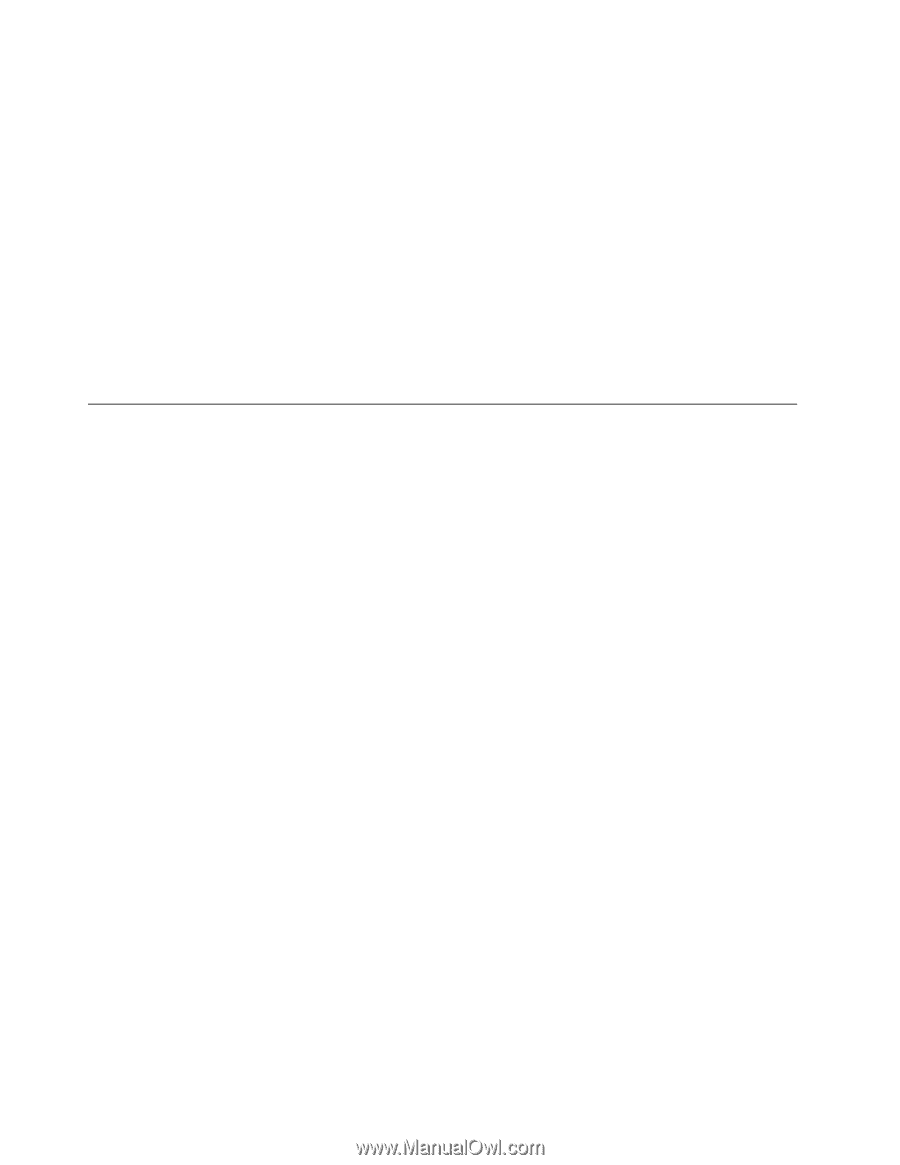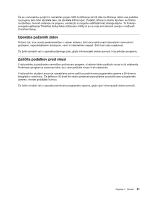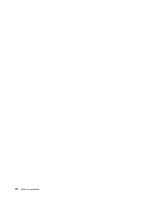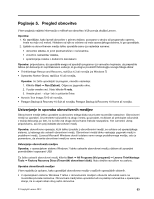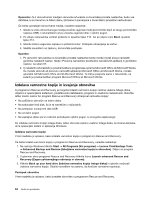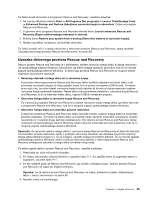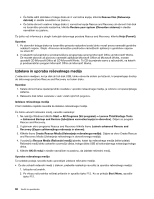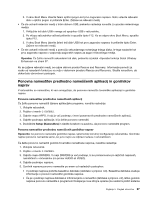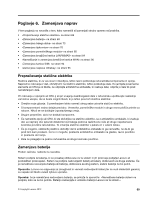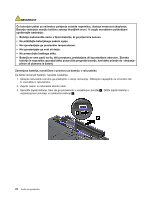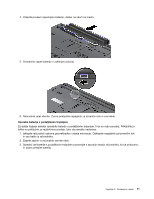Lenovo ThinkPad T430 (Slovenian) User Guide - Page 82
Izdelava in uporaba reševalnega medija, Odpre se okno Create Rescue
 |
View all Lenovo ThinkPad T430 manuals
Add to My Manuals
Save this manual to your list of manuals |
Page 82 highlights
• Če želite rešiti datoteke s trdega diska ali iz varnostne kopije, kliknite Rescue files (Reševanje datotek) in sledite navodilom na zaslonu. • Če želite obnoviti vsebino trdega diska iz varnostne kopije Rescue and Recovery ali obnoviti trdi disk na tovarniško privzete nastavitve, kliknite Restore your system (Obnovitev sistema) in sledite navodilom na zaslonu. Če želite več informacij o drugih funkcijah delovnega prostora Rescue and Recovery, kliknite Help (Pomoč). Opombe: 1. Po obnovitvi trdega diska na tovarniško privzete nastavitve boste lahko morali znova namestiti gonilnike nekaterih naprav. Glejte »Ponovna namestitev predhodno nameščenih aplikacij in gonilnikov naprav« na strani 67. 2. V nekaterih računalnikih je prednameščena programska oprema Microsoft Office ali Microsoft Works. Če morate obnoviti ali ponovno namestiti aplikacije Microsoft Office ali Microsoft Works, morate uporabiti CD Microsoft Office ali CD Microsoft Works. Te CD-je prejmete samo z računalniki, na katerih je prednameščen program Microsoft Office ali Microsoft Works. Izdelava in uporaba reševalnega medija Z reševalnim medijem, kot je disk ali trdi disk USB, lahko obnovite sistem po težavah, ki preprečujejo dostop do delovnega prostora Rescue and Recovery na trdem disku. Opombe: 1. Katere obnovitvene operacije lahko izvedete z uporabo reševalnega medija, je odvisno od operacijskega sistema. 2. Reševalni disk lahko zaženete v vseh vrstah optičnih pogonov. Izdelava reševalnega medija V tem razdelku najdete navodila za izdelavo reševalnega medija. Če želite ustvariti reševalni medij, naredite naslednje: 1. Na namizju Windows kliknite Start ➙ All Programs (Vsi programi) ➙ Lenovo ThinkVantage Tools ➙ Enhanced Backup and Restore (Izboljšana varnostna kopija in obnovitev). Odpre se program Rescue and Recovery. 2. V glavnem oknu programa Rescue and Recovery kliknite ikono Launch advanced Rescue and Recovery (Zagon zahtevnejšega reševanja in obnove). 3. Kliknite ikono Create Rescue Media (Ustvarjanje reševalnega medija). Odpre se okno Create Rescue and Recovery Media (Ustvarjanje reševalnega in obnovitvenega medija). 4. V področju Rescue Media (Reševalni medij) izberite, kateri tip reševalnega medija želite izdelati. Reševalni medij lahko ustvarite s pomočjo diska, trdega diska USB ali sekundarnega notranjega trdega diska. 5. Kliknite OK (V redu) in sledite navodilom na zaslonu, da izdelate reševalni medij. Uporaba reševalnega medija Ta razdelek podaja navodila kako uporabljati izdelane reševalne medije. • Če ste ustvarili reševalni medij z diskom, preberite naslednja navodila za uporabo reševalnega medija: 1. Izklopite računalnik. 2. Po vklopu računalnika večkrat pritisnite in spustite tipko F12. Ko se prikaže Boot Menu, spustite tipko F12. 66 Vodič za uporabnika